- Katılım
- 23 Ekim 2024
- Puan
- 8
- XR Başlığı
- Quest 2, Quest 3
Aşağıda belirtilen adımlar, ilk kurulum aşamasında Wi-Fi'a bağlanamayan Meta Quest başlıkları içindir.
RouteThis Helps'i kullanarak Wi-Fi sorunlarının giderilmesi
RouteThis Helps; iOS veya Android telefonunuzda ya da tabletinizde kullanabileceğiniz, Wi-Fi bağlantınızdaki sorunları teşhis etmenize yardımcı olabilecek bir uygulamadır.- iOS veya Android telefonunuzda veya tabletinizde RouteThis Helps uygulamasını indirin.
- RouteThis Helps uygulamasını açın ve Begin (Başla) seçeneğine dokunun.
- FBRL kodunu girin.
- Meta Quest'in yaklaşık 2 metre yakınında durun ve Next (İleri) ve sonra da Network Scan (Ağ Taraması) seçeneğine dokunun.
Tarama yaklaşık 2 dakika sürer. Tarama devam ederken uygulamayı açık tutun.
Tarama bittiğinde Wi-Fi hız sonucunuzu gösteren bir ekran göreceksiniz. Improve Device Performance (Cihaz Performansını İyileştir) seçeneğine dokunun ve uygulamadaki talimatları izleyin.
Wi-Fi'ın sıfırlanması
Telefonunuzun ayarlarından Wi-Fi'ı kapatıp tekrar açın.Eşleştirme kodunun kullanılması
Başlığınızda bir eşleştirme kodu görürseniz Meta Horizon mobil uygulamasını kullanarak kurulum sürecine devam edebilirsiniz.- Uyumlu bir mobil cihazda Meta Horizon mobil uygulamasını açın.
- Meta Horizon uygulaması yüklü değilse App Store'dan ya da Google Play Store'dan indirebilirsiniz.
- Meta Horizon uygulamasını açtıktan sonra aşağıdaki adımları içeren kurulum sürecine devam edersiniz:
- Meta hesabınıza giriş yapılması
- Bir Horizon profilinin oluşturulması
- Tercihlerin ve gizlilik ayarlarının belirlenmesi
- Mağaza PIN kodunun oluşturulması
- Ödeme bilgilerinin eklenmesi
- Yukarıda listelenen adımları tamamladıktan sonra başlığınızı manuel olarak eşleştirmek için Meta Quest'i seçin.
Başlığınızı yeniden başlatın
- Başlığınız açık durumdayken başlığınızın sağ tarafındaki güç düğmesine basın ve kapatma ekranını görene kadar basılı tutun.
- Yeniden Başlat'ı seçin.
Başlığınızı fabrika ayarlarına döndürün:
- Başlığınızı kapatın.
- Güç ve ses (-) düğmelerini, başlığınızın önyükleme ekranı yüklenene kadar aynı anda basılı tutun.
- Başlığınızdaki ses düğmelerini kullanarak Fabrika Ayarlarına Dön'e gelin ve güç düğmesine basın.
- Başlığınızdaki ses düğmelerini kullanarak Evet'e gelin ve güç düğmesine basın.
- Başlığınızı fabrika ayarlarına döndürmeniz halinde indirmiş veya kaydetmiş olduğunuz içeriklerin kaldırılacağını unutmayın. Meta Quest'iniz yeni alındığındaki gibi ilk kurulumdan geçecektir.